这篇文章主要介绍了windows下python之mysqldb模块安装方法,需要的朋友可以参考下
之所以会写下这篇日志,是因为安装的过程有点虐心。目前这篇文章是针对windows操作系统上的mysqldb的安装。安装python的mysqldb模块,首先当然是找一些官方的网站去下载:https://pypi.python.org/pypi/MySQL-python。下载后,cmd进入MySQL-python-1.2.3文件夹,按常规的执行python setup.py install 命令安装此模块,然后就报错了:
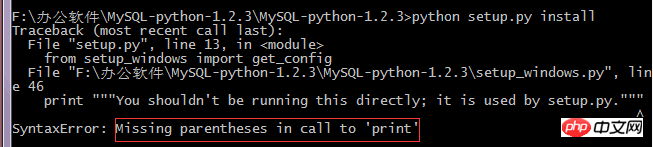
这个报错很明显,print
进行python前,应该先确定当前mysqldb的各个版本都支持python的哪些版本。部分截图如下:
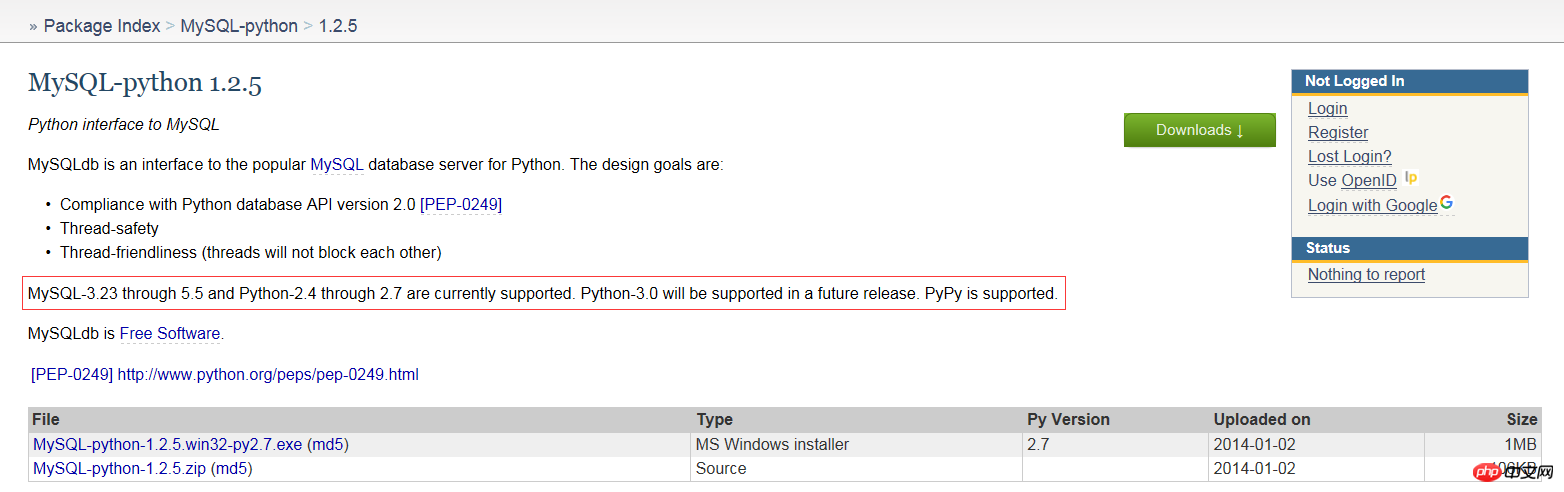
mysql-python1.2.5是当前最新的一个版本,这个版本支持mysql3.23-5.5,python2.4-2.7的,不支持python3系列。介于安装时当前系统的python是3.7.11的,在卸载的时候,报错了:
there is a problem with this windows installer package.A programe run as part of the setupdid not finish as expected.Contact your support personnel or package vendor.
估计这个问题可能是文件缺损导致的,于是尝试了网上说的一些解决方法:
方法一:重新运行安装程序,选择repair,修复完再卸载。(结果:无用,repair的时候报另外一个网络异常错误)
方法二:安装一个其他版本的python,再卸载python3.7.11.(结果:无用,安装新的版本产生的文件不会修复老版本文件的缺失)
方法三:删除注册表的信息,或者使用Your Unin-staller!强制删除python3.7.11.(结果:终于给删除成功了,
ps:http://wenku.baidu.com/link?url=dujEO65nXySNvwUyDJVR5kmbrlcqp7WsvhLFGN_7L5q-58EoVjyw4DjiTS_J5PomPzgvdG69uulXDI8TbMgJlXk9Y-ayHs8qOD3Z3AomBU7,链接里有产品注册)
或者这篇文章:http://www.jb51.net/softjc/500307.html
以上3个解决方法只有第三个最暴力的方法解决我的问题,前面2种有些网友都能使用,操作后也能解决问题。卸载高版本的python后,终于装上了低版本的python。
接着安装mysqldb,然后又报了一个错:缺少c语言的编译环境,需要去下载一个VC环境。这个其实挺好办,错误提示里本来就有下载链接(忘记截图了,抱歉)https://www.microsoft.com/en-us/download/confirmation.aspx?id=44266,下载好VCForPython27.msi安装就不报这错了。但是报另一个错。(又忘了截图),然后觉得很有必要在MySQL-python-1.2.3文件夹下查看下readme了,里面一般都会记载着怎么安装和怎么使用。部分关于windows系统安装的重要信息翻译后截图如下:
Windows....... 我不做Windows。 但是如果有人给我提供了一个包Windows,我会使它可用。 不要问我有关Windows的帮助因为我不能帮助你。 一般来说,运行setup.py与上面类似:: C:\ ...> python setup.py install C:\ ...> python setup.py bdist_wininst 后面的示例应该构建一个Windows安装程序包,如果你有正确的工具。 无论如何,你必须有一个C编译器。另外,你必须设置一个环境变量(mysqlroot)这是MySQL安装的路径。 在理论上,它会的可能从注册表中获取这些信息,但是像我说的, 我不做Windows,但我会接受这样做的补丁。 在Windows上,您肯定必须编辑site.cfg,因为有在MySQL包中没有mysql_config。
然后开始默默的安装mysql,去官网下了个5.5.7版本的,安装验证连接DB时一直报错:ERROR 1045 (28000): Access denied for user 'mysql'@'localhost' (using password: NO)
这个百度下,在安装文件夹的my.ini里增加skip-grant-tables就可以了
[mysqld] skip-grant-tables # The TCP/IP Port the MySQL Server will listen on port=3306
然后就能正常连接DB并访问DB了,这下我觉得应该没问题,然而安装时,又报了一个错:
E:\Code\Python\mysql>setup.py install Traceback (most recent call last): File "E:\Code\Python\mysql\setup.py", line 15, in <module> metadata, options = get_config() File "E:\Code\Python\mysql\setup_windows.py", line 7, in get_config serverKey = _winreg.OpenKey(_winreg.HKEY_LOCAL_MACHINE, options['registry_key']) WindowsError: [Error 2]
可行的解决方法:打开setup_windows.py,然后将注册表操作的两行代码注释掉,并添加一行代码:
#serverKey = _winreg.OpenKey(_winreg.HKEY_LOCAL_MACHINE, options['registry_key']) #mysql_root, dummy = _winreg.QueryValueEx(serverKey,'Location') mysql_root = "C:\Program Files\MySQL\MySQL Server 5.5" #MySQL目录
然后接着安装,又报了一个错:
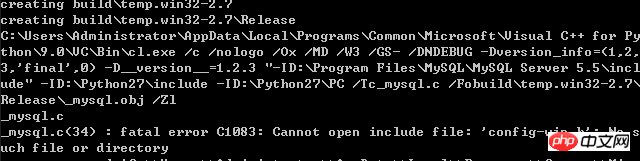
可行的解决方法:下载MySQL Connector(地址:http://dev.mysql.com/get/Downloads/Connector-C/mysql-connector-c-6.0.2-win32.msi/from/http://ftp.jaist.ac.jp/pub/mysql/ ),然后修改setup_windows.py的代码:
#serverKey = _winreg.OpenKey(_winreg.HKEY_LOCAL_MACHINE, options['registry_key']) #mysql_root, dummy = _winreg.QueryValueEx(serverKey,'Location') mysql_root = "C:\Program Files\MySQL\MySQL Connector C 6.0.2" #MySQL Connector C 6.0.2目录
接着执行安装,天啊,终于成功了。
import MySQLdb
if __name__ == "__main__":
test= MySQLdb.connect("localhost","root","root1234","mysql" )
cur = test.cursor()
cur.execute('show databases;')
for data in cur.fetchall():
print data打印结果如下:
D:\Python27\python.exe D:/untitled/mysql_test.py ('information_schema',) ('mysql',) ('performance_schema',) ('test',) Process finished with exit code 0
之前学习RF的时候安装过第三方库却从未如此虐心过,也有可能当时使用的本来就是低版本的python,而且当时机器上有各种程序的编译环境,但是暴露出一个问题,就是安装三方库时候没有一套通用的方法帮助快速安装,基于狗血的经历,特做以下小结:
1、安装前看下安装文件里的read me和下载页面的一些使用说明(一般作者都是会编写安装手册和test文档的,无论是哪类操作系统多多少少都是会介绍的)。
2、确定python三方库支持python的哪个版本,目前看python2.7.11还是挺好的。
3、确定三方库安装时需要哪些其他的环境和依赖的软件。
以上是python之mysqldb模块在windows下安装方法的详细内容。更多信息请关注PHP中文网其他相关文章!




